前言
在使用pip install下載package的時候,換成國內的鏡像源可解決速度慢的問題,但pytorch還是很慢,這幾天嘗試了一種新方法,可以徹底解決這個問題。先附上國內的一些鏡像源吧:
https://pypi.douban.com/simple/ # 使用豆瓣源
http://mirrors.aliyun.com/pypi/simple/ # 阿里云
https://pypi.mirrors.ustc.edu.cn/simple/ # 中國科技大學
http://pypi.douban.com/simple/ # 豆瓣(douban)
https://pypi.tuna.tsinghua.edu.cn/simple/ # 清華大學
http://pypi.mirrors.ustc.edu.cn/simple/ # 中國科學技術大學
正文
現(xiàn)在直接介紹方法了!!!分兩步,以我要下載的版本為例
進入pytorch官網,下圖所示就是我要下載的版本:
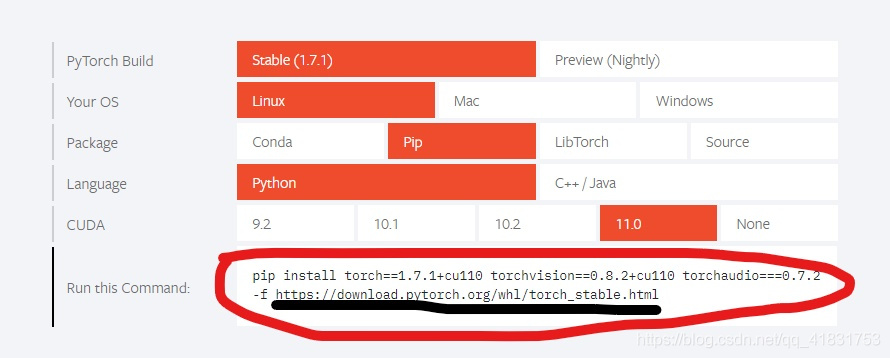
接著進入官網的下載源,上圖黑色部分下載你需要的whl文件,下面圈出的部分是我所要下載的,這里提一句,torchaudio是pytorch在音頻領域的包,我就沒安裝。
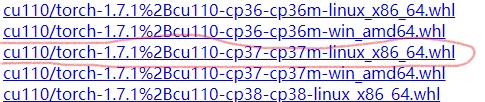
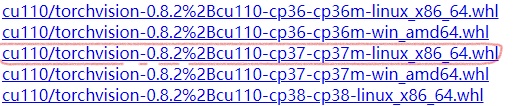
點擊即可下載,這樣下載還是很慢,推薦大家使用迅雷,點擊下載后復制下載路徑給迅雷,下載速度起飛!下載完成之后記住位置。接下來通過命令行進入你所需要下載的環(huán)境

進入虛擬環(huán)境后,如果直接這樣安裝,由于torch有一些依賴包(比如numpy),在下載這些包時海山會很慢,只有10kb左右速度。

所以,先通過文章前言給的鏡像源下載好numpy后,

再輸入上上述指令安裝,幾秒完成!!!如果不確定有那些依賴包,不妨直接那樣安裝,看看什么依賴包影響速度。
此法windows同樣有效
到此這篇關于徹底解決pip下載pytorch慢的問題方法的文章就介紹到這了,更多相關解決pip下載pytorch慢內容請搜索腳本之家以前的文章或繼續(xù)瀏覽下面的相關文章希望大家以后多多支持腳本之家!
您可能感興趣的文章:- anaconda安裝pytorch1.7.1和torchvision0.8.2的方法(親測可用)
- 教你一分鐘在win10終端成功安裝Pytorch的方法步驟
- 詳解win10下pytorch-gpu安裝以及CUDA詳細安裝過程
- 詳解anaconda離線安裝pytorchGPU版
- 使用anaconda安裝pytorch的實現(xiàn)步驟
- win10從零安裝配置pytorch全過程圖文詳解
- Windows10+anacond+GPU+pytorch安裝詳細過程
- Windows下PyTorch開發(fā)環(huán)境安裝教程
- windows系統(tǒng)快速安裝pytorch的詳細圖文教程
- 關于windows下Tensorflow和pytorch安裝教程
- win10使用清華源快速安裝pytorch-GPU版(推薦)
- Win10+GPU版Pytorch1.1安裝的安裝步驟